Os apps que usam a biblioteca independente com.google.android.exoplayer2
e o androidx.media precisam migrar para o androidx.media3. Use o script de migração para migrar arquivos de build do Gradle, arquivos de origem Java e Kotlin e arquivos de layout XML do ExoPlayer 2.19.1 para o AndroidX Media3 1.1.1.
Visão geral
Antes de migrar, leia as seções a seguir para saber mais sobre os benefícios das novas APIs, as APIs a serem migradas e os pré-requisitos que o projeto do seu app precisa atender.
Por que migrar para o Jetpack Media3
- Ela é a nova casa do ExoPlayer, enquanto o
com.google.android.exoplayer2foi descontinuado. - Acesse a API Player em componentes/processos com
MediaBrowser/MediaController. - Use os recursos avançados das APIs
MediaSessioneMediaController. - Anuncie recursos de reprodução com controle de acesso refinado.
- Simplifique seu app removendo
MediaSessionConnectorePlayerNotificationManager. - Compatibilidade com versões anteriores com APIs de cliente media-compat
(
MediaBrowserCompat/MediaControllerCompat/MediaMetadataCompat)
APIs de mídia para migrar para o AndroidX Media3
- ExoPlayer e extensões
Isso inclui todos os módulos do projeto ExoPlayer legado, exceto o módulo mediasession, que foi descontinuado. Apps ou módulos que dependem de pacotes emcom.google.android.exoplayer2podem ser migrados com o script de migração. - MediaSessionConnector (dependendo dos
pacotes
androidx.media.*deandroidx.media:media:1.4.3+)
Remova oMediaSessionConnectore use oandroidx.media3.session.MediaSession. - MediaBrowserServiceCompat (dependendo dos pacotes
androidx.media.*deandroidx.media:media:1.4.3+)
Migre subclasses deandroidx.media.MediaBrowserServiceCompatparaandroidx.media3.session.MediaLibraryServicee código usandoMediaBrowserCompat.MediaItemparaandroidx.media3.common.MediaItem. - MediaBrowserCompat (dependendo dos
pacotes
android.support.v4.media.*deandroidx.media:media:1.4.3+)
Migre o código do cliente usandoMediaBrowserCompatouMediaControllerCompatpara usarandroidx.media3.session.MediaBrowsercomandroidx.media3.common.MediaItem.
Pré-requisitos
Verifique se o projeto está sob controle de origem
Confira se é possível reverter facilmente as mudanças aplicadas pelas ferramentas de migração programadas. Se você ainda não tiver seu projeto sob controle de origem, agora é um bom momento para começar. Se, por algum motivo, você não quiser fazer isso, crie uma cópia de backup do projeto antes de iniciar a migração.
Atualizar o app
Recomendamos que você atualize o projeto para usar a versão mais recente da biblioteca ExoPlayer e remova todas as chamadas para métodos descontinuados. Se você pretende usar o script para a migração, a versão para a qual você está atualizando precisa ser compatível com a versão processada pelo script.
Aumente a compileSdkVersion do seu app para pelo menos 32.
Faça upgrade do Gradle e do plug-in do Gradle do Android Studio para uma versão recente que funcione com as dependências atualizadas acima. Por exemplo:
- Versão do plug-in do Android para Gradle: 7.1.0
- Versão do Gradle: 7.4
Substitua todas as instruções de importação de caracteres curinga que usam um asterisco (*) por instruções de importação totalmente qualificadas: exclua as instruções de importação de caracteres curinga e use o Android Studio para importar as instruções totalmente qualificadas (F2 - Alt/Enter, F2 - Alt/Enter, ...).
Migrar de
com.google.android.exoplayer2.PlayerViewparacom.google.android.exoplayer2.StyledPlayerView. Isso é necessário porque não há equivalente acom.google.android.exoplayer2.PlayerViewno AndroidX Media3.
Migrar o ExoPlayer com suporte a scripts
O script facilita a migração de com.google.android.exoplayer2 para a nova estrutura de pacote e módulo em androidx.media3. O script aplica algumas verificações de validação no projeto e mostra avisos se a validação falhar.
Caso contrário, ele aplica os mapeamentos de classes e pacotes renomeados nos recursos de um projeto do Android Gradle escrito em Java ou Kotlin.
usage: ./media3-migration.sh [-p|-c|-d|-v]|[-m|-l [-x <path>] [-f] PROJECT_ROOT]
PROJECT_ROOT: path to your project root (location of 'gradlew')
-p: list package mappings and then exit
-c: list class mappings (precedence over package mappings) and then exit
-d: list dependency mappings and then exit
-l: list files that will be considered for rewrite and then exit
-x: exclude the path from the list of file to be changed: 'app/src/test'
-m: migrate packages, classes and dependencies to AndroidX Media3
-f: force the action even when validation fails
-v: print the exoplayer2/media3 version strings of this script
-h, --help: show this help text
Como usar o script de migração
Faça o download do script de migração na tag do projeto ExoPlayer no GitHub correspondente à versão para a qual você atualizou o app:
curl -o media3-migration.sh \ "https://raw.githubusercontent.com/google/ExoPlayer/r2.19.1/media3-migration.sh"Torne o script executável:
chmod 744 media3-migration.shExecute o script com
--helppara saber mais sobre as opções.Execute o script com
-lpara listar o conjunto de arquivos selecionados para migração (use-fpara forçar a listagem sem avisos):./media3-migration.sh -l -f /path/to/gradle/project/rootExecute o script com
-mpara mapear pacotes, classes e módulos para o Media3. Executar o script com a opção-mvai aplicar mudanças aos arquivos selecionados.- Parar no erro de validação sem fazer mudanças
./media3-migration.sh -m /path/to/gradle/project/root- Execução forçada
Se o script encontrar uma violação dos pré-requisitos, a migração poderá ser forçada com a flag
-f:./media3-migration.sh -m -f /path/to/gradle/project/root
# list files selected for migration when excluding paths
./media3-migration.sh -l -x "app/src/test/" -x "service/" /path/to/project/root
# migrate the selected files
./media3-migration.sh -m -x "app/src/test/" -x "service/" /path/to/project/root
Conclua estas etapas manuais depois de executar o script com a opção -m:
- Verifique como o script mudou seu código: use uma ferramenta de diff e corrija
possíveis problemas. Considere registrar um bug se achar que o script tem um
problema geral que foi introduzido sem passar a opção
-f. - Crie o projeto: use
./gradlew clean buildou, no Android Studio, escolha File > Sync Project with Gradle Files, depois Build > Clean project e, por fim, Build > Rebuild project. Monitore o build na guia Build - Build Output do Android Studio.
Próximas etapas recomendadas:
- Resolva a ativação para erros relacionados ao uso de APIs instáveis.
- Substitua as chamadas de API descontinuadas: use a API de substituição sugerida. Mantenha o ponteiro sobre o aviso no Android Studio e consulte o JavaDoc do símbolo descontinuado para descobrir o que usar em vez de uma determinada chamada.
- Ordenar as instruções de importação: abra o projeto no Android Studio, clique com o botão direito do mouse em um nó de pasta de pacote no visualizador de projetos e escolha Otimizar importações nos pacotes que contêm os arquivos de origem alterados.
Substitua MediaSessionConnector por androidx.media3.session.MediaSession.
No mundo legado do MediaSessionCompat, o MediaSessionConnector era
responsável por sincronizar o estado do player com o estado da sessão
e receber comandos de controladores que precisavam de delegação para métodos de
player adequados. Com o AndroidX Media3, isso é feito diretamente pelo MediaSession sem precisar de um conector.
Remova todas as referências e o uso de MediaSessionConnector:se você usou o script automatizado para migrar classes e pacotes do ExoPlayer, é provável que o script tenha deixado seu código em um estado não compilável em relação ao
MediaSessionConnectorque não pode ser resolvido. O Android Studio vai mostrar o código corrompido quando você tentar criar ou iniciar o app.No arquivo
build.gradleem que você mantém as dependências, adicione uma dependência de implementação ao módulo de sessão do AndroidX Media3 e remova a dependência legada:implementation "androidx.media3:media3-session:1.8.0"Substitua o
MediaSessionCompatporandroidx.media3.session.MediaSession.No site do código em que você criou o
MediaSessionCompatlegado, useandroidx.media3.session.MediaSession.Builderpara criar umMediaSession. Transmita o jogador para construir o criador de sessões.val player = ExoPlayer.Builder(context).build() mediaSession = MediaSession.Builder(context, player) .setSessionCallback(MySessionCallback()) .build()Implemente
MySessionCallbackconforme exigido pelo app. Isso é opcional. Se você quiser permitir que os controladores adicionem itens de mídia ao player, implementeMediaSession.Callback.onAddMediaItems(). Ele atende a vários métodos de API atuais e legados que adicionam itens de mídia ao player para reprodução de maneira compatível com versões anteriores. Isso inclui os métodosMediaController.set/addMediaItems()do controlador Media3, bem como os métodosTransportControls.prepareFrom*/playFrom*da API legada. Uma implementação de exemplo deonAddMediaItemspode ser encontrada noPlaybackServicedo app de demonstração da sessão.Libere a sessão de mídia no site do código em que você a destruiu antes da migração:
mediaSession?.run { player.release() release() mediaSession = null }
Funcionalidade MediaSessionConnector na Media3
A tabela a seguir mostra as APIs Media3 que processam funcionalidades
implementadas anteriormente em MediaSessionConnector.
| MediaSessionConnector | AndroidX Media3 |
|---|---|
CustomActionProvider |
MediaSession.Callback.onCustomCommand()/
MediaSession.setMediaButtonPreferences() |
PlaybackPreparer |
MediaSession.Callback.onAddMediaItems()
(prepare() é chamado internamente)
|
QueueNavigator |
ForwardingSimpleBasePlayer |
QueueEditor |
MediaSession.Callback.onAddMediaItems() |
RatingCallback |
MediaSession.Callback.onSetRating() |
PlayerNotificationManager |
DefaultMediaNotificationProvider/
MediaNotification.Provider |
Migrar MediaBrowserService para MediaLibraryService
O AndroidX Media3 introduz o MediaLibraryService, que substitui o
MediaBrowserServiceCompat. O JavaDoc de MediaLibraryService e a superclasse MediaSessionService oferecem uma boa introdução à API e ao modelo de programação assíncrona do serviço.
O MediaLibraryService é compatível com versões anteriores do
MediaBrowserService. Um app cliente que usa MediaBrowserCompat ou
MediaControllerCompat continua funcionando sem mudanças no código ao se conectar
a um MediaLibraryService. Para um cliente, é transparente se o app está usando um MediaLibraryService ou um MediaBrowserServiceCompat legado.
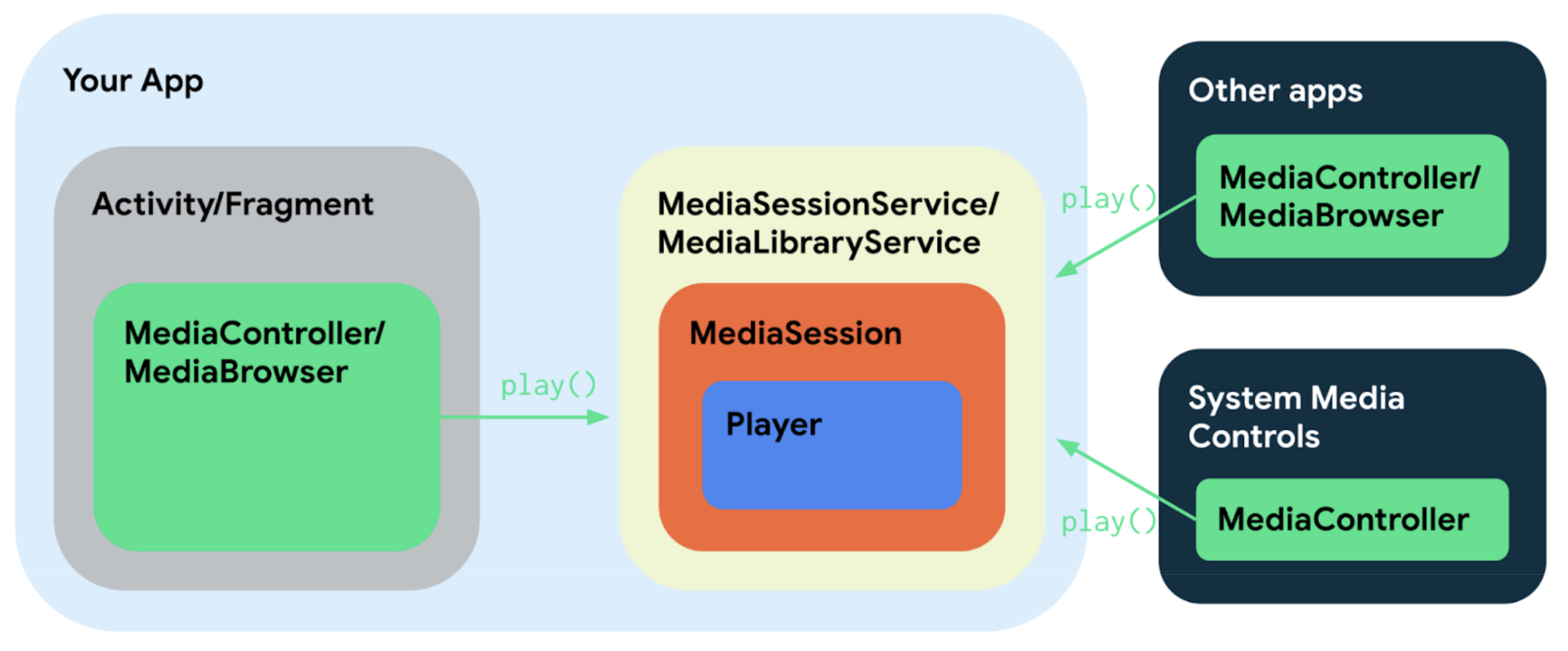
Para que a compatibilidade com versões anteriores funcione, é necessário registrar as duas interfaces de serviço com seu serviço no
AndroidManifest.xml. Assim, um cliente encontra seu serviço pela interface de serviço necessária:<service android:name=".MusicService" android:exported="true"> <intent-filter> <action android:name="androidx.media3.session.MediaLibraryService"/> <action android:name="android.media.browse.MediaBrowserService" /> </intent-filter> </service>No arquivo
build.gradleem que você mantém as dependências, adicione uma dependência de implementação ao módulo de sessão do AndroidX Media3 e remova a dependência legada:implementation "androidx.media3:media3-session:1.8.0"Mude seu serviço para herdar de um
MediaLibraryServiceem vez deMediaBrowserServiceComo dito anteriormente, oMediaLibraryServiceé compatível com oMediaBrowserServicelegado. Portanto, a API mais ampla que o serviço está oferecendo aos clientes ainda é a mesma. Portanto, é provável que um app possa manter a maior parte da lógica necessária para implementar oMediaBrowserServicee adaptá-lo para o novoMediaLibraryService.As principais diferenças em relação ao
MediaBrowserServiceCompatlegado são as seguintes:Implemente os métodos de ciclo de vida do serviço:os métodos que precisam ser substituídos no próprio serviço são
onCreate/onDestroy, em que um app aloca/libera a sessão da biblioteca, o player e outros recursos. Além dos métodos padrão de ciclo de vida do serviço, um app precisa substituironGetSession(MediaSession.ControllerInfo)para retornar oMediaLibrarySessioncriado emonCreate.Implemente MediaLibraryService.MediaLibrarySessionCallback:para criar uma sessão, é necessário um
MediaLibraryService.MediaLibrarySessionCallbackque implemente os métodos reais da API de domínio. Em vez de substituir os métodos da API do serviço legado, você vai substituir os métodos doMediaLibrarySession.Callback.O callback é usado para criar o
MediaLibrarySession:mediaLibrarySession = MediaLibrarySession.Builder(this, player, MySessionCallback()) .build()Encontre a API completa do MediaLibrarySessionCallback na documentação da API.
Implemente
MediaSession.Callback.onAddMediaItems(): o callbackonAddMediaItems(MediaSession, ControllerInfo, List<MediaItem>)atende vários métodos de API atuais e legados que adicionam itens de mídia ao player para reprodução de maneira compatível com versões anteriores. Isso inclui os métodosMediaController.set/addMediaItems()do controlador Media3, além dos métodosTransportControls.prepareFrom*/playFrom*da API legada. Uma implementação de amostra do callback pode ser encontrada noPlaybackServicedo app de demonstração da sessão.A Media3 do AndroidX usa
androidx.media3.common.MediaItemem vez de MediaBrowserCompat.MediaItem e MediaMetadataCompat. Partes do seu código vinculadas às classes legadas precisam ser alteradas de acordo ou mapeadas para oMediaItemdo Media3.O modelo geral de programação assíncrona mudou para
Futuresem contraste com a abordagemResultseparável doMediaBrowserServiceCompat. A implementação do serviço pode retornar umListenableFutureassíncrono em vez de separar um resultado ou retornar um Future imediato para retornar um valor diretamente.
Remover PlayerNotificationManager
O MediaLibraryService oferece suporte a notificações de mídia automaticamente, e o
PlayerNotificationManager pode ser removido ao usar um MediaLibraryService ou
MediaSessionService.
Um app pode personalizar a notificação definindo um
MediaNotification.Provider personalizado em onCreate() que substitui o
DefaultMediaNotificationProvider. O MediaLibraryService cuida de
iniciar o serviço em primeiro plano conforme necessário.
Ao substituir MediaLibraryService.updateNotification(), um app pode assumir
totalmente a responsabilidade de postar uma notificação e iniciar/parar o serviço em
primeiro plano conforme necessário.
Migrar código do cliente usando um MediaBrowser
Com o AndroidX Media3, um MediaBrowser implementa as interfaces MediaController/Player e pode ser usado para controlar a reprodução de mídia, além de navegar pela biblioteca de mídia. Se você precisasse criar um MediaBrowserCompat e um
MediaControllerCompat no mundo legado, faça o mesmo usando apenas
o MediaBrowser na Media3.
Um MediaBrowser pode ser criado e aguardar o estabelecimento da conexão com o
serviço:
scope.launch {
val sessionToken =
SessionToken(context, ComponentName(context, MusicService::class.java)
browser =
MediaBrowser.Builder(context, sessionToken))
.setListener(BrowserListener())
.buildAsync()
.await()
// Get the library root to start browsing the library.
root = browser.getLibraryRoot(/* params= */ null).await();
// Add a MediaController.Listener to listen to player state events.
browser.addListener(playerListener)
playerView.setPlayer(browser)
}
Confira
Controlar a reprodução na sessão de mídia
para saber como criar um MediaController para controlar a reprodução em
segundo plano.
Outras etapas e limpeza
Erros de API instáveis
Depois de migrar para o Media3, talvez você veja erros de lint sobre usos instáveis da API.
Essas APIs são seguras para uso, e os erros de lint são um subproduto das nossas novas garantias de compatibilidade binária. Se você não precisar de compatibilidade binária
estrita, esses erros poderão ser suprimidos com segurança usando uma anotação @OptIn.
Contexto
Nem o ExoPlayer v1 nem o v2 ofereciam garantias estritas sobre a compatibilidade binária da biblioteca entre versões subsequentes. A superfície da API ExoPlayer é muito grande por design para permitir que os apps personalizem quase todos os aspectos da reprodução. As versões subsequentes do ExoPlayer ocasionalmente introduziam renomeações de símbolos ou outras mudanças interruptivas (por exemplo, novos métodos obrigatórios em interfaces). Na maioria dos casos, essas falhas foram atenuadas com a introdução do novo símbolo e a descontinuação do antigo por algumas versões, para dar tempo aos desenvolvedores de migrar os usos. No entanto, isso nem sempre foi possível.
Essas mudanças incompatíveis resultaram em dois problemas para os usuários das bibliotecas ExoPlayer v1 e v2:
- Um upgrade da versão do ExoPlayer pode fazer com que o código pare de ser compilado.
- Um app que dependia do ExoPlayer diretamente e por uma biblioteca intermediária precisava garantir que ambas as dependências fossem da mesma versão. Caso contrário, incompatibilidades binárias poderiam resultar em falhas de execução.
Melhorias na Media3
O Media3 garante a compatibilidade binária para um subconjunto da plataforma de API. As partes que não garantem a compatibilidade binária são marcadas com @UnstableApi. Para deixar essa distinção clara, os usos de símbolos de API instáveis
geram um erro de lint, a menos que sejam anotados com @OptIn.
Depois de migrar do ExoPlayer v2 para o Media3, talvez você veja muitos erros de lint de API instáveis. Isso pode fazer parecer que a Media3 é "menos estável" que o ExoPlayer v2. Esse não é o caso. As partes "instáveis" da API Media3 têm o mesmo nível de estabilidade que toda a superfície da API ExoPlayer v2, e as garantias da superfície da API Media3 estável não estão disponíveis no ExoPlayer v2. A diferença é que um erro do lint agora alerta sobre os diferentes níveis de estabilidade.
Processar erros instáveis de lint da API
Consulte a seção de solução de problemas sobre esses erros de lint para saber como
anotar usos em Java e Kotlin de APIs instáveis com @OptIn.
APIs descontinuadas
Você pode notar que as chamadas para APIs descontinuadas estão tachadas no Android Studio. Recomendamos substituir essas chamadas pela alternativa adequada. Passe o cursor sobre o símbolo para ver o JavaDoc que informa qual API usar.
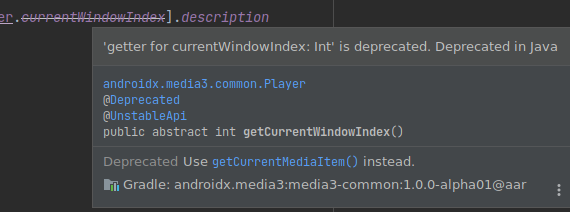
Exemplos de código e apps de demonstração
- App de demonstração de sessão do AndroidX Media3 (dispositivos móveis e WearOS)
- Ações personalizadas
- Notificação da interface do sistema, MediaButton/BT
- Controle de mídia do Google Assistente
- UAMP: Android Media Player (ramo media3) (dispositivos móveis, AutomotiveOS)
- Notificação da interface do sistema, MediaButton/BT, retomada da reprodução
- Controle de mídia do Google Assistente/WearOS
- AutomotiveOS: comando e login personalizados

